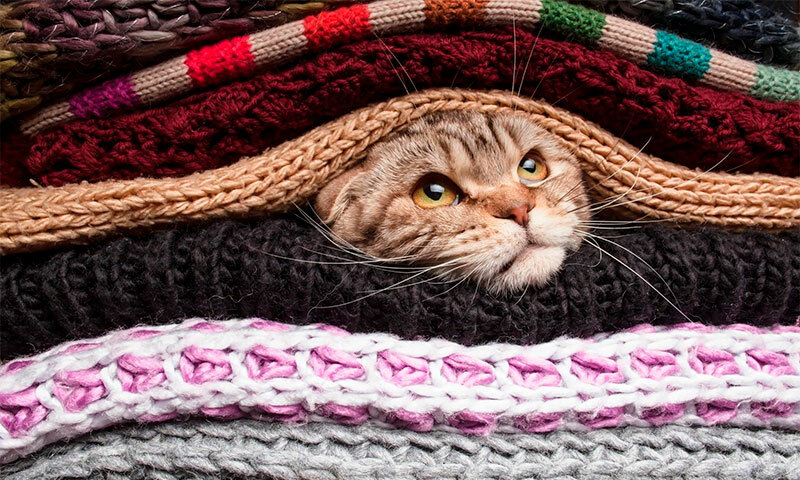Mesteparten av "gaming" sett krever ytterligere kunnskap på tidspunktet for innstillingene og koble til en PC
INNHOLD
- 1 Kontakter Headset: Symboler og merking
- 2 Koble headsettet, og uten: de karakteristiske forskjeller
- 3 Er hodetelefoner jobbe på en datamaskin fra telefonen: hvordan du kobler
- 4 Koble bluetooth hodetelefoner til en bærbar PC med en innebygd modul
- 5 Fundamentals kobler Bluetooth-headset til datamaskinen
- 6 Så enkelt å bytte lyd fra høyttalerne til hodetelefoner på datamaskinen: grunnleggende manipulasjon
- 7 Steg for steg lydinnstillingene til hodetelefonene ved hjelp av programvaren på PC
- 8 Hvordan lage mikrofoninnstillingene i hodetelefoner for bruk på en PC via "Control Panel"
- 9 Problemet er løst, hvis hodetelefonene ikke er koblet til datamaskinen
- 10 Hvorfor er det feil når du kobler
Kontakter Headset: Symboler og merking
Produsenter av systemenhetene for personlige datamaskiner som er utstyrt med spesielle instrument lydkort, men hodetelefonkontakt er også tilgjengelig på frontpanelet. Oftest er det de vanlige USB-kontakter for oss. Forresten, denne type tilkobling anses å være den mest progressive, som transkripsjon av lyd kode er ikke gjennom PC lydkort, og med hjelp av de interne utstyrs hodetelefonene selv. Følgelig i høy kvalitet headset selv ved lav lydkort vil du få en høy lydkvalitet.
Ikke sett inn pluggen til hodetelefonene i feil stikkontakter: de ikke bare vil ikke fungere, men også kan gi en kortslutning
Vi ser at de utganger for hodetelefoner og mikrofon skiller seg ikke bare i farger (rosa og grønt, henholdsvis), men også på etiketten. De har en lignende farge og hodetelefoner plugger, så forvirret hvordan du kobler umulig. Imidlertid er hodetelefoner med integrert mikrofon koblet til de to pluggene på en gang. Hvis en annen tråd er fraværende, for full drift av enheten må du kjøpe en adapter med to ender.
Hvis du oppdager at hodetelefonkontakten stramt del av kontakten, ikke få panikk, dette er gjort spesielt for dobling av redet livet
VIKTIG!(Klikk for å se)
Etter tilkobling av flyttbare enheten begynner å søke og automatisk installere drivere, så ikke avbryte denne prosessen ved å lukke pop-up vindu ved å klikke musen.
Koble headsettet, og uten: de karakteristiske forskjeller
Hodesett eller hodetelefoner med mikrofon - det er en kompleks enhet som kan brukes i et PC spill, videosamtaler og andre operasjoner som krever samtidig lytte og snakke. Hvis i promiskuøse anordning innebygd mikrofon, det må da være koblet til de to inngangene på enten forsiden eller baksiden.
På enheter med to audiokanalene og mikrofonpluggen er delt på tre striper på kontaktene
Ordinære hodetelefoner med to stifter på pluggen er koblet til standard grønne reir. For denne type gadget trenger ikke noen spesielle adaptere og adapter. Umiddelbart etter at pluggen rom på høyre hodetelefonenheten begynner å fungere.
MERK!(Klikk for å se)
Prøv å ikke bruke en rektangulær utganger for å koble høyttaleren som lyden i en slik kontakt er dårlig. Derfor, for å spille en perfekt avspilling av musikk er bedre å bruke 3,5 mm rosa audiodzhek.
 Hvordan velge og koble headsettet til en mikrofon.I en spesiell utgivelse av vår portal, beskriver vi i detalj hvordan du kobler et headset med mikrofon. Du vil lære hvordan du velger hodetelefoner til datamaskinen, den beste av Bluetooth-hodesett for PC, beste gaming headset med mikrofon og hvordan du bruker et headset med mikrofon for PC.
Hvordan velge og koble headsettet til en mikrofon.I en spesiell utgivelse av vår portal, beskriver vi i detalj hvordan du kobler et headset med mikrofon. Du vil lære hvordan du velger hodetelefoner til datamaskinen, den beste av Bluetooth-hodesett for PC, beste gaming headset med mikrofon og hvordan du bruker et headset med mikrofon for PC.Er hodetelefoner jobbe på en datamaskin fra telefonen: hvordan du kobler
Hodetelefoner for mobile enheter er vanligvis utstyrt med en mikrofon, dvs De er et hodesett, slik at problemer kan oppstå når du kobler til en PC. Til enheten trygt og riktig å jobbe, må den være koblet til den rosa kontakten på datasystemet enhet.
VIKTIG!(Klikk for å se)
For å finne ut om det er en mikrofon i hodetelefoner, hjelp plugg. Vanligvis har det tre delestrimler som angir kontaktene for de to audio-utganger og en mikrofon.

Ikke alle hodetelefoner på telefonen for å lytte til musikk på din PC
For å justere headsettet fra telefonen til datamaskinen med Windows XP-operativsystemet, må du utføre følgende prosedyre:
- Gå til "Start" -menyen, "Control Panel", "Lyder og lydenheter."
- Gå til fanen "Tale" i vinduet som vises, velger du "Volume", "Valg" og "Egenskaper".
- Sett i boksen ved siden av mikrofonikonet. Deretter re-boot PC, på grunn av manipulasjoner enheten skal fungere.
Koble bluetooth hodetelefoner til en bærbar PC med en innebygd modul
For bærbare datamaskiner som er utstyrt med Bluetooth-modul, egnet trådløst hodesett. For å koble den, og "tvinge" for å fungere, må du utføre en rekke innstillinger:
For Bluetooth er karakterisert ved fravær av ledninger. De er ikke koblet på en annen måte
- Gå til "Device Manager". For å gjøre dette på skrivebordet ikonet for "My Computer" høyreklikk, finne "Properties" og gå dit.
- Åpne kategorien "Device Manager" (på venstre side av listen), se på resultatene bluetooth drivere. Hvis de ikke har et utropstegn, og deretter gå videre til hodetelefontilkobling (hvis det er, deretter oppdatere de nødvendige verktøyene).
- Vi finner på hodesettet strømknappen. Det er vanligvis merket på riktig måte, holde det så inntil hodesettet indikatoren vises.
- I nedre høyre hjørne av "Desktop" notebook er bluetooth ikonet, høyreklikk og velg fanen "Legg til enhet."
- Neste angi riktig maskinvare og slå den til instruksjonene på skjermen.
bluetooth hodetelefoner
MERK! (Klikk for å se)
Den neste generasjons operativsystem kan be om koden for trådløst utstyr. Derfor, skriv 0000. Dette er standard indeks for denne typen utstyr.
Fundamentals kobler Bluetooth-headset til datamaskinen
For riktig konfigurasjon av Bluetooth-headsettet til en PC, må du kontrollere at enheten er utstyrt med nødvendig adapter. Ellers vil du måtte kjøpe tilsvarende modul, som er innebygd i USB-porten standard. Tilsvar vi sjekke sjåføren, som i forrige trinn. Etter manipulasjon utført, alltid sørge for at både "sammenkoblet" enhet, og sjekk lyden modig.
Hvis du installerer et hodesett for Skype, må du konfigurere direkte i programvaren
Så enkelt å bytte lyd fra høyttalerne til hodetelefoner på datamaskinen: grunnleggende manipulasjon
Tidligere når hodetelefonene er koblet må du fjerne pluggen fra de tilsvarende høyttalerkontakter, men nå kan det være unødvendig. Å etablere en god ytelse i headsettet, kan du bare slå av strømmen til de bakre høyttalerne panel akustisk instrument eller forsterker (avhengig av modifikasjon av lytteanordningen).
Hodetelefoner og høyttalere samtidig spille av lyden kan ikke være!
En annen måte å gi en mer tilfredsstillende løsning, men tidkrevende. For å gjennomføre det, må du ringe en spesialist eller å bli kjent med denne videoen hjul.
Steg for steg lydinnstillingene til hodetelefonene ved hjelp av programvaren på PC
For å justere lyden, ikke irritere øret, kan du bruke verktøyene for hånden, som er i hver av Windows. Vurdere dem i detalj:
Vær oppmerksom på at i "Manager" bør være preg av ukjente drivere og enheter
- Slik starter du driver vente på et svar, og bare da hvis lyden ikke vises, kan du prøve å se på problemet i "Control Panel" ( "Maskinvare og lyd"). Finn enheten din og sjekke inn på "Properties" driver ytelse.
- I nedre høyre hjørne er det en knapp med høyttaleren. Se om hennes forbyr tegn sett (som karakteriserer "stille" modus). Dersom det er installert, løfter opp skalaen til det ønskede grense og teste lyden.
- Hvis lyden i kun ett øre (venstre eller høyre), så du må sjekke enheten på en annen datamaskin eller laptop. Hvis situasjonen er lik, betyr det at headsettet selv er defekt.
- Du kan også prøve å rense kontaktene i lytte enhet og kontakt med en bomullsdott dyppet i alkohol. Det er nok til å fukte det litt, men ikke fyll å dryppe.
- Du kan også installere driverne for lydkortet på PCen. Det anbefales å laste dem ned fra den offisielle ressurs som de har mislyktes i et uventet øyeblikk.
NYTTIG INFORMASJON!(Klikk for å se)
lydkvalitet kan avhenge både utførelsen av den tilsvarende kontakten og et lydkort, og problemet i hodetelefonen selv. Derfor, før du fjerner velfungerende driver, finne den eksakte årsaken.
Hvordan lage mikrofoninnstillingene i hodetelefoner for bruk på en PC via "Control Panel"
Før tuning, sørg for riktig tilkobling av alle ledninger
Hodetelefoner med en mikrofon, kan, avhengig av modellen har en eller to ledninger skal kobles til. Hvis enheten er utstyrt med to kabler, henholdsvis koples de: grønn kontakt til kontakten av den samme farge, rosa (rød) til den samme fargetone. Når det er en enkelt ledning, er det viktig ikke bare å koble den skikkelig til setet riktig merket, men også gjøre noen manipulasjon i innstillingene:
- Gå til "Start", "Control Panel", "Maskinvare og lyd", "Sound".
- Gå til kategorien "Record" fra pop-up vindu, klikk på "Mikrofon" og gå til sine "Egenskaper" nederst i vinduet.
- Trykk "Play" sette flagget "Play fra enheten" og trykk "OK".
- Sjekk mikrofonvolumet i "Levels" og klikk "OK".
Etter dette manipulering av mikrofonen er klar til bruk.
Problemet er løst, hvis hodetelefonene ikke er koblet til datamaskinen
Hva gjør du når hodetelefonene nekter å jobbe på en "stor" enhet. Først av alt må du forstå årsaken og den første tingen å sjekke enheten på den andre enheten. Hvis alt er normalt, gå til listen over problemer som må løses i løpet av minutter.
Ingen tilkobling til hovedkortet
Det hender at frontpanelet ikke er involvert i "Device Manager", så det må settes opp. Åpne RealtekHD, du det kan være en annen programvare. I vinduet "Settings" tick "Koble til fronten."
Hodetelefoninnstillinger på Windows 7 - trinnvise instruksjoner
På hver OS hodeinstallasjonsprosessen kan variere, så se på Windows 7-installasjon separat.
| illustrasjon | Beskrivelse av handlingen |
| Gå til systemstatusfeltet, klikk på ikonet med høyttaler klikk på høyre knappen og gå til "Playback Devices". Før du åpner et vindu. Å spille er brukbar, bør høyttalerne være merket med en grønn hake, som i bildet. | |
 | Hvis den ikke gjør det, høyreklikk og velg "Vis deaktiverte enheter". |
| På valgt verktøyet igjen klikk på høyre museknapp og slå på enheten. | |
 | Gå til egenskapene til høyttaleren og kontrollere volumet, still inn ønsket varden til ønsket plassering. |
Godt å vite! (Klikk for å se)
Når du arbeider med programvare lydkortet hodetelefoner må kobles til riktig kontakt. Hvis de ikke er i reiret, vil innstillingen ikke utføres riktig.
Driver Testing og hodetelefon omgivelser på en datamaskin som kjører Windows 10
De fleste er allerede flyttet til Windows 10, og hevder at handlingen sin forbedring system og tilstedeværelsen av omfattende tilleggsfunksjoner. Men de står overfor problemet med lyd gjennom hodetelefonene, hvorfor det skjer, er tatt for å forklare revisjon Tehno.guru:
Til tross for anbefalinger for å oppdatere drivere ved hjelp av Windows 10, må du gjøre det bare med offisielle kilder
- Det første vi gjør, - sier produsenten lydkortet (de fleste av oss - Realtek, hvis ikke, vil finne sin egen).
- Så gå til den offisielle nettsiden, vises det vanligvis på den første siden.
- Vybiraemvkladku HDAC (High Definition Audio Codecs). Start installasjonen og utføre alle handlinger ved hjelp av tips, fjerne den gamle programvaren.
- Sørg for å gjøre en omstart av PCen.
Etter det, bør problemet løses på samme tid i "Enhetsbehandling", vil du se alle koblet til PC-en uten noen "favoriserer" (gule trekanter). Deretter går du til oppsett av hodetelefoner.
| illustrasjon | Beskrivelse av handlingen |
| Gå til "Playback Device" og se i vinduet med den tilkoblede enheten. Running kan gjøres gjennom høyttalerikonet nederst i høyre hjørne. | |
 | Klikk på Egenskaper to ganger for å få til driverne. |
| Trykk på knappen "Update". Hvis den ikke gjør det, da har du den nyeste versjonen av verktøyet. |
Hvorfor er det feil når du kobler
Etter tid, kan du legge merke til at en enkelt lyd eller headset fungerer ikke på en PC, mens alt var satt opp riktig. Det er ofte forbundet med følgende problemer:
- utdaterte drivere. Et forsøk på å oppdatere dem å løse problemet.
- Du installere OS. Denne fremgangsmåten krever installere verktøy.
- Forurensning kablede enheter kontakter. Her er det bedre å behandle med antiseptisk.
- Dysfunksjon bluetooth headset. Dette problemet er ofte forbundet med utgivelsen av adapterne mislykkes.
- Kontrollerer volumnivået. Det hender at noen ved et uhell satt glidebryteren til minimum, forårsaker et lignende problem (dette er observert i husene, som har barn).
Kjære lesere, dele dine erfaringer i hodetelefonene er koblet til PC-en, kanskje du vet andre måter. Også stille spørsmål i kommentarfeltet, vil vi være glad for å svare på dem.